| 일 | 월 | 화 | 수 | 목 | 금 | 토 |
|---|---|---|---|---|---|---|
| 1 | 2 | 3 | ||||
| 4 | 5 | 6 | 7 | 8 | 9 | 10 |
| 11 | 12 | 13 | 14 | 15 | 16 | 17 |
| 18 | 19 | 20 | 21 | 22 | 23 | 24 |
| 25 | 26 | 27 | 28 | 29 | 30 | 31 |
- css
- 주식 청약 일정
- 공모주
- Eclipse
- 자바스크립트
- java
- Stock
- SQL
- 주식
- html
- JavaScript
- 6월 공모주 청약 일정
- codeigniter
- linux
- jquery
- 리눅스
- 오라클
- Stock ipo
- 코드이그나이터
- 공모주 청약
- 주식 청약
- Oracle
- 맥
- 제이쿼리
- php
- 자바
- 공모주 청약 일정
- 7월 공모주 청약 일정
- IPO
- MYSQL
- Today
- Total
개발자의 끄적끄적
[ React Native ] 윈도우에서 리액트 네이티브 개발 환경 구성 - React Native CLI [펌] 본문
[ React Native ] 윈도우에서 리액트 네이티브 개발 환경 구성 - React Native CLI [펌]
효벨 2020. 9. 24. 01:00[ React Native ] 윈도우에서 리액트 네이티브 개발 환경 구성 - React Native CLI [펌]
React Native 개발환경?
- Expo CLI와 React Native CLI 두가지가 있음. => React Native CLI를 사용할 것!
- Expo CLI가 가장 쉽게 시작할 수 있는 방법으로 React Native 기반으로 구축된 도구 모음을 많이 포함하고 있지만 필요없는 기능까지 설치되기 때문에 무거움
- Expo CLI는 Node.js만 있으면 사용할 수 있지만 React Native CLI는 Xcode 또는 Android Studio가 필요함
설치 목록
- Node.js
- React Native CLI
- Python2(* Python3를 사용해도 괜찮지만 공식문서에서는 Python2를 설치하라고 나옴)
- JDK
- Android Studio
- Chocolatey
Chocolatey?
> Windows용 패키지 관리자로 Chocolatey를 통해 필요 패키지를 설치한다.(Node.js, Python, JDK 설치가능)
> 공식 홈페이지
1. Chocolatey 설치
1.1 Windows PowerShell 열기(관리자 권한)

1.2 Chocolatey 공식 홈페이지의 install commend 복사 + 붙여넣기
Set-ExecutionPolicy Bypass -Scope Process -Force; [System.Net.ServicePointManager]::SecurityProtocol = [System.Net.ServicePointManager]::SecurityProtocol -bor 3072; iex ((New-Object System.Net.WebClient).DownloadString('https://chocolatey.org/install.ps1'))
2. Chocolatey로 필요 패키지 설치
2.1 명령 프롬프트 열기(관리자 권한)

2.2 Chocolatey 설치 확인
> choco -v

2.3 Node.js 설치 및 버전 확인
> choco install -y nodejs.install
> node --version
> npm --version


2.4 Python2 설치
> choco install -y python2
2.5 jdk8 설치 및 확인
> choco install -y jdk8
- 설치 확인
C:\Program Files\Java

3. 안드로이드 스튜디오 설치
3.1 공식 홈페이지 다운로드

3.2 기본 설정대로 Next 후 Install
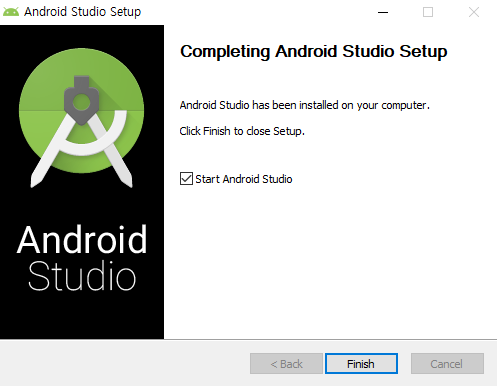
3.3 Do not import settings > OK

3.4 Custom > Next

3.5 Performance와 Android Virtual Device 체크 후 설치완료

4. SDK 관리자 설정
4.1 SDK Manager 선택

4.2 우측 하단 Show Package Details 체크

4.3 아래 패키지 찾아서 체크 후 확인을 눌러 설치 진행
-
Android SDK Paltform 28
-
Intel x86 Atom System Image
-
Google APIs Intel x86 Atom System Image
-
Google APIs Intel x86 Atom_64 System Image
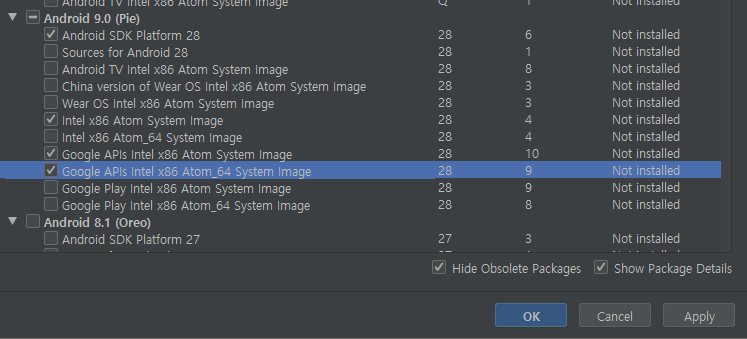
5. 환경 변수 설정
5.1 내 PC 우클릭 > 속성

5.2 고급 시스템 설정 > 고급 > 환경 변수

5.3 상단 사용자 변수 탭의 새로 만들기
- Variable name : ANDROID_HOME
- Variable value : [ Sdk 경로 ]

* SDK 경로 찾기
> SDK Manager에서 상단

5.4 사용자 변수 탭에서 Path 선택 후 편집

5.4 새로만들기
[ Sdk 경로 ]\platform-tools

5.5 확인
> 명령 프롬프트 실행 > adb
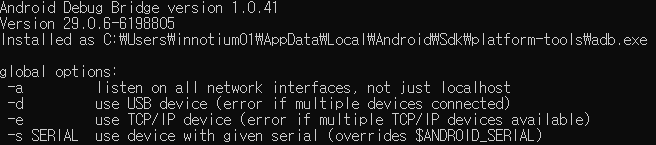
6. React Native CLI 설치
6.1 명령 프롬프트 실행
> npm install -g react-native-cli
- 확인
> react-native --version
7. 새로운 프로젝트 생성
7.1 버전 고정
> npm config set save-exact=true
7.2 프로젝트 생성
> react-native init FirstApp

8. 안드로이드 애뮬레이터 연결
8.1 프로젝트 폴더로 이동 후 실행
> cd FirstApp
> npm run android
* 환경 변수가 제대로 설정되었다면 따로 안드로이드 스튜디오에서 ADV를 실행하지 않아도 자동으로 실행된다.

출처: https://jy-tblog.tistory.com/13 [jy.log]
'개발 > android & ios' 카테고리의 다른 글
| [ios] 윈도우에 objective-c 개발 환경 구축하기 [링크] (0) | 2020.11.14 |
|---|---|
| [ios] 결제오류 관련 쿠키 허용 설정 방법 [링크] (0) | 2020.11.13 |
| [app] react native .apk로 추출하기 (0) | 2020.09.20 |
| [APP] 리액트 네이티브 윈도우에서 개발환경 셋팅하기 [펌] (0) | 2020.09.16 |
| [APP] 윈도우(Windows)에 react native 개발 환경 구축하기 [펌] (0) | 2020.09.15 |

